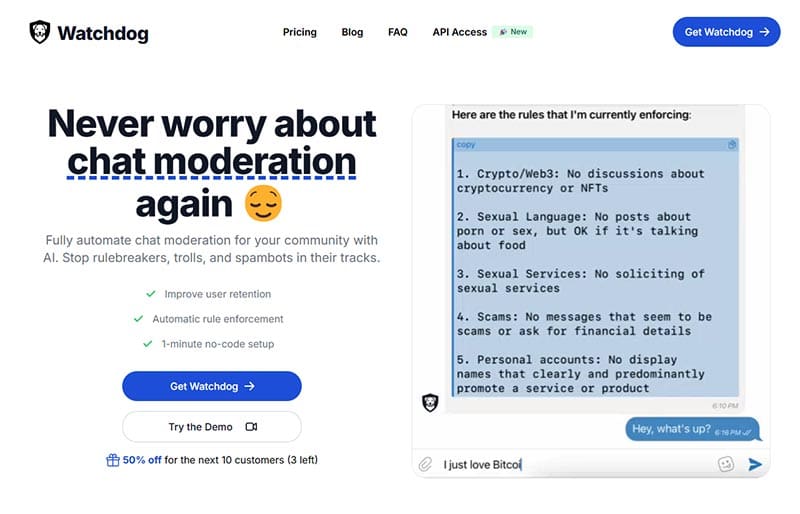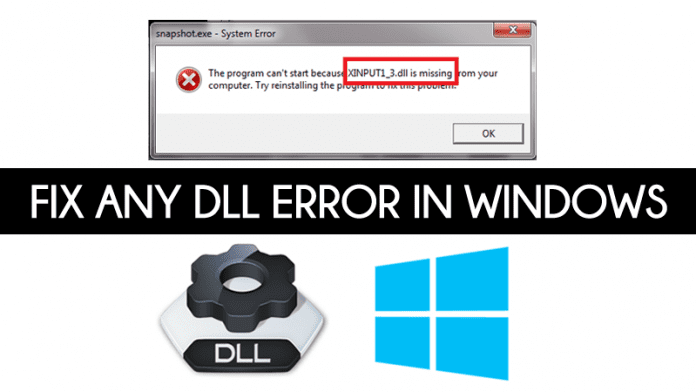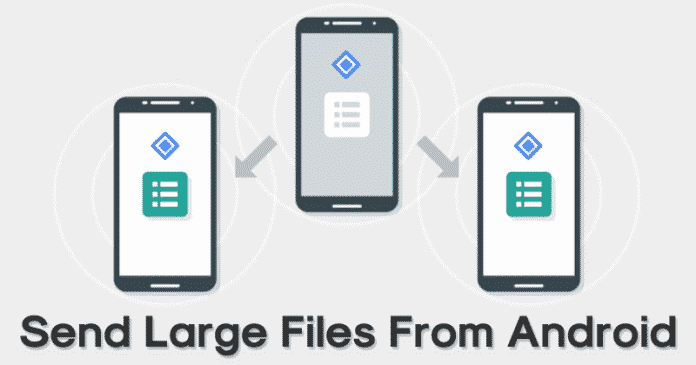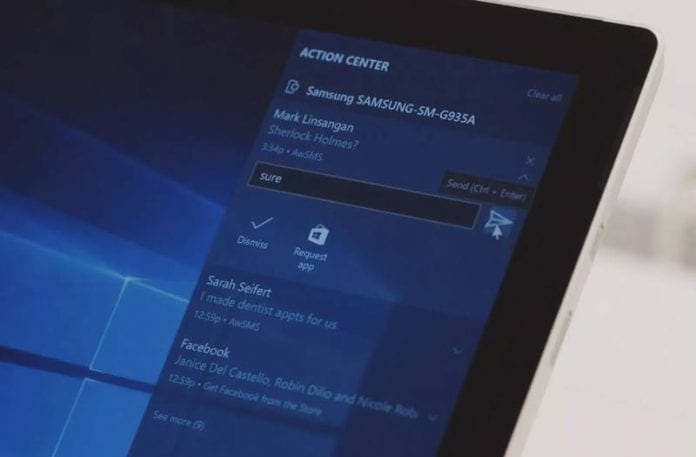
Naučte se, jak zapnout Visual Desktop Notifications ve Windows, další přizpůsobení ve Windows, které zapíná Visual Desktop Notifications ve Windows, pomocí nástroje Ease of Access Center vestavěného v operačním systému Windows.
Zvuková upozornění jsou to, co všichni známe při používání počítačových zařízení a obvykle je používáme k tomu, abychom si připomněli jakoukoli novou akci, kterou hrají aplikace, systém Windows. To by bylo mnohem víc, než to, co je buď vyžadováno k tomu, abychom byli informováni o věcech, které si přejeme, ale pro získání nejpokročilejšího stylu oznámení bude celý proces pouze poskytovat a vyladit. Nyní byste si mohli myslet, že co dalšího by se dalo přidat do informačního stylu, aby vám poskytl ty nejnápadnější připomínky akcí. Něco vám řeknu, Windows 10/8/7 mají vestavěné funkce, pomocí kterých mohou uživatelé dostávat vizuální upozornění na akce přímo na obrazovce. To může být také užitečné, pokud jste náhle nezapnuli zvuky reproduktorů počítače a máte tendenci zmeškat oznámení. Jinými způsoby byste také chtěli tento způsob vizuálních upozornění na vaše zvuky, ale jaký je způsob, jak to použít? Nedělejte si starosti, protože jsme v tomto článku napsali metodu, pomocí které můžete nastavit systém Windows tak, aby poskytoval vizuální upozornění na každou akci, kterou nastavíte. Stačí jít a přečíst si o tom.
Jak zapnout upozornění na vizuální ploše ve Windows
Metoda je poměrně přímočará a snadná a stačí se řídit některými z jednoduchých kroků, které jsme probrali níže.
Kroky k zapnutí upozornění na ploše v systému Windows:
1. Nejprve otevřete v systému Windows nabídku Start (v libovolném systému Windows 10/8/7). Uvnitř toho pomocí vyhledávacího pole vyhledejte Centrum usnadnění přístupu a odtud jej otevřete.
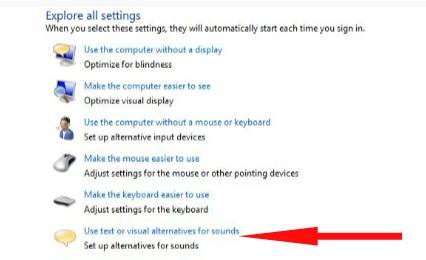
2. V Centru usnadnění přístupu vyhledejte možnost „Použít textové nebo vizuální alternativy pro zvuk“ a poté na ni klikněte.
3. Na obrazovce, která se objeví, uvidíte možnost s názvem „Zapnout vizuální upozornění na zvuky (Sound Sentry)“ a vedle této možnosti bude zaškrtávací políčko. Stačí zaškrtnout toto políčko a provést výběr a pokračovat v dalších krocích.
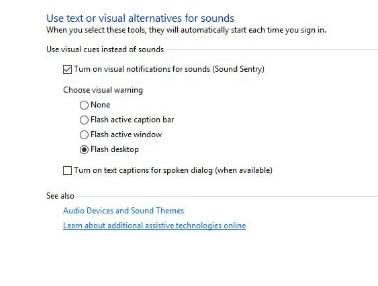
4. Nyní pod volbou Vybrat vizuální upozornění vyberte možnost „Flash Plocha, funkce“ a odtud můžete také vybrat další možnosti pro nastavení stylu vizuálních upozornění a práci s upozorněními.
5. Koneckonců, vaše nastavení a služby výběru, stačí kliknout na možnost Použít, aby se na vašem počítači spustily vizuální upozornění. To je vše, od nynějška můžete zažít oznámení vizuálního stylu pro jakékoli oznámení, které byste dostali na svůj počítač.
Poznámka: Vizuální upozornění můžete také vypnout zrušením zaškrtnutí možnosti „Zapnout vizuální upozornění pro zvuky“ na panelu v kroku 2.
Takže toto byla metoda, pomocí které jste mohli nastavit systém Windows tak, aby poskytoval vizuální upozornění pro každé zvukové připomenutí, které jsou také pouze vzhledy oznamovatele. Pokud jste ochotni jít na úžasný styl oznámení a nenechte se upozorňovat na starou metodu pouze zvuků, jděte a aplikujte tuto metodu.